
【Spotify】音楽をダウンロードしてオフライン再生をする方法
Contents[OPEN]
- 1【Spotify】オフラインで音楽を聴けるの?
- 1.1Spotifyでダウンロードすればオフラインで聴ける!
- 1.2Spotifyでは最大5台のデバイスに登録できる
- 1.3Spotifyでは10,000曲までダウンロード可能
- 1.4Spotifyのオフライン再生は有料プラン
- 2【Spotify】オフラインで音楽を聴くメリットは?
- 3【Spotify】オフラインで音楽を聴くためのダウンロード方法
- 3.1シングル・アルバムをダウンロードする方法
- 3.2Spotifyでプレイリストをダウンロードする方法
- 3.3Spotifyでダウンロード先を変更する方法
- 3.4Spotifyでダウンロードした曲を削除する
- 4【Spotify】オフラインで音楽を聴く方法
- 5【Spotify】オフラインで聴きたい!ダウンロードできないときは
- 6【Spotify】オフラインで聴きたい!曲が消えた・再生されないときは
- 6.1Spotifyは最新か確認して
- 6.230日以上インターネットに接続していない
- 6.36つ以上のデバイスにダウンロードしている
- 6.4Spotifyアプリの再インストールをした
- 6.5ダウンロードに失敗しているかも
- 6.6Spotifyアプリの再インストールをしよう
- 7Spotifyで曲をダウンロードしてオフライン再生してみよう!
30日以上インターネットに接続していない
オフラインに設定をしてから30日以上経つと、ダウンロードした曲が聴けなくなってしまいます。
これは曲情報を更新したりするためです。
ダウンロードした曲が消えないようにしたい場合は、30日に1度はオンラインにする必要があります。
6つ以上のデバイスにダウンロードしている
6つ以上のデバイスのデバイスに音楽をダウンロードすると、最も長い時間使っていなかったデバイスにダウンロードしていた音楽が自動的に削除されていきます。
SpotifyのPremiumプランに加入している場合は、登録できるデバイスの数は、最大5台までとなっているので注意しましょう。
Premium Familyプランに加入すれば、最大6つのデバイスを登録することができます。
Spotifyアプリの再インストールをした
Spotifyを再インストールすると、ダウンロードした曲はデバイスから自動的に削除されます。
アプリの動作が重くなったからといって、間違えてアンインストールしてしまわないよう注意が必要です。
もし、今までダウンロードした曲を残したまま再インストールをしたい場合は、「TuneFab Spotify音楽変換ソフト」を使ってパソコンに保存しましょう。
詳しくは、以下のボタンリンクから確認してみてください。
ダウンロードに失敗しているかも
ダウンロードに失敗している可能性がある場合は以下の3点を確認しましょう。
- 通信環境が悪い場所でダウンロードをしていないか
- スリープモードに設定されていないか
- 空き容量が不足していないか
これらの中で一つでも当てはまっていると、正常にダウンロードされなくなる可能性があるので注意しましょう。
Spotifyアプリの再インストールをしよう
どの対処法を試しても曲を再生できない場合は、アプリを再インストールしましょう。
ただし、今までダウンロードしてきた曲は削除されてしまうので注意してください。
曲を残したまま再インストールしたい場合は、「TuneFab Spotify音楽変換ソフト」で使ってから保存しましょう。
再インストールする方法は、以下の手順を参考にしてください。
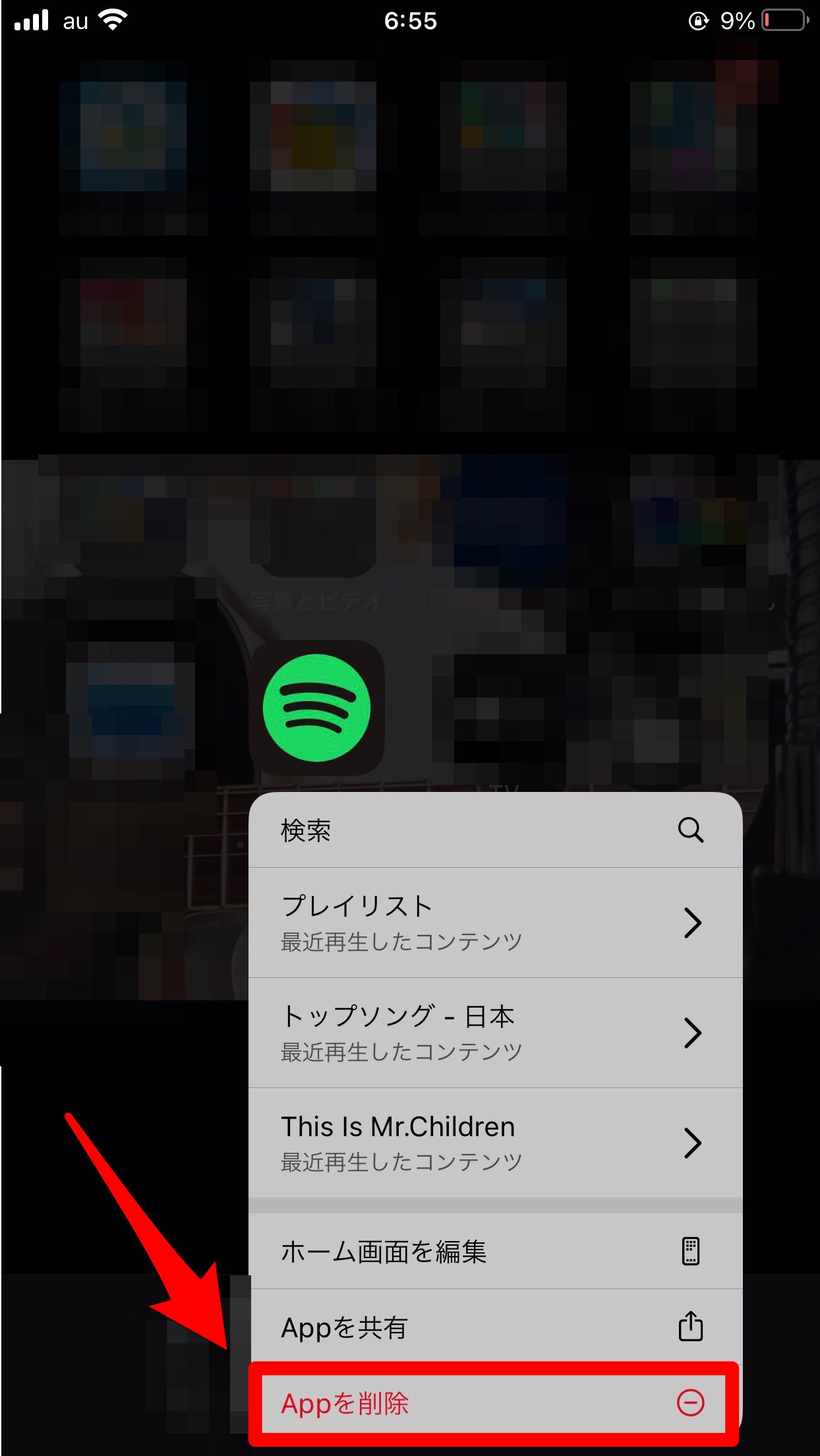
- Spotifyアプリを長押しして、メニューの中から「Appを削除」をタップします。
- App Storeを開き、Spotifyを検索してインストールします。
Spotifyで曲をダウンロードしてオフライン再生してみよう!
Spotifyは、音楽をダウンロードしてオフラインで音楽が楽しめるアプリです。
外出することが多い人は、Spotifyのオフライン再生機能をぜひ活用してみてください。
Spotify: お気に入りの音楽やポッドキャストを聴く

開発:Spotify
掲載時の価格:無料
Ver:iOS 8.6.30 / Android Varies with device